亮度调节
本文讲述了如何屏老板APP控制本地设备的亮度。
界面显示射频同步的相关信息时,表明当前终端已启用亮度同步。射频同步划分主设备和从设备,用户只需设置主设备的亮度,从设备通过射频信号与主设备亮度保持一致。
# 手动调节
步骤 1:运行屏老板APP,选择屏幕下方的“本地调试”。
步骤 2:切换至需要进行亮度调节的设备热点。(默认名称为“AP*******”,默认密码为“12345678”)
步骤 3:返回APP,连接显示屏。(默认密码为“123456”)
步骤 4:选择“屏体控制”在“屏体亮度”区域,选择“手动”。
步骤 5 :拖动滚轴或输入数值调节显示屏亮度。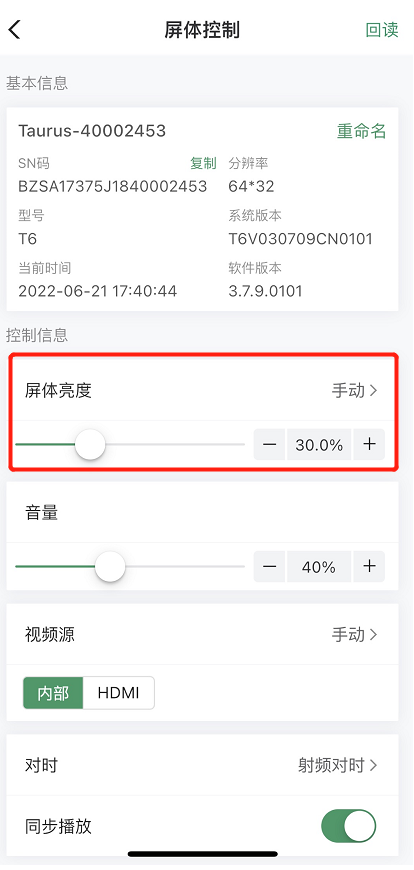
# 智能调节
步骤 1:运行屏老板APP,选择屏幕下方的“本地调试”。
步骤 2:切换至需要进行亮度调节的设备热点。(默认名称为“AP*******”,默认密码为“12345678”)
步骤 3:返回APP,连接显示屏。(默认密码为“123456”)
步骤 4:选择“屏体控制 ”在“屏体亮度”区域,选择 “智能”。
步骤 5:单击“设置智能调节表”。
步骤 6:选择“定时”或“自动”,并设置对应的亮度调节规则,单击“添加”。
- 定时:在设置的开启时间范围内显示屏亮度为手动设置的固定值。
- 自动:在设置的开启时间范围内显示屏亮度根据亮度映射表进行自动调节。
亮度映射表是将环境亮度分为若干个区间,给每个区间设置对应的显示屏亮度,然后指定亮度采集周期和次数。显示屏亮度会根据采集的环境亮度所在的范围自动调节。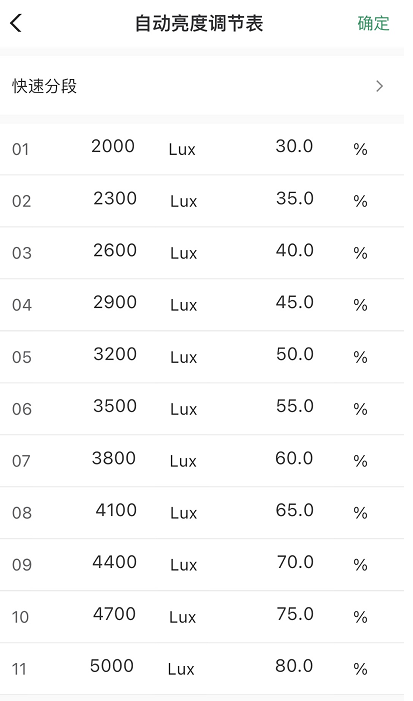
步骤 7: 配置完成后,单击“应用”。
